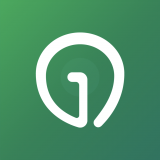win8怎么关闭自动更新 win8关闭自动更新方法介绍
时间:2024-01-16
|
文章作者:残月
win8怎么关闭自动更新是一部分win8用户迫切想要知道的内容,自动更新一直是Windows系统很多用户非常不喜欢的功能,因为在后天偷偷更新后经常会被打断各种进程,有的时候还会出现更多bug,因此很多用户都想要值得如何关闭win8的自动更新,下面就是关于win8关闭自动更新方法介绍。
win8怎么关闭自动更新
第一步:快捷键【win+R】调出运行界面,然后在搜索框输入“services.msc”,点击【确定】继续操作。
第二步:在服务界面,下拉找到【Windows Update】,如图所示。
第三步:双击进入Windows Update属性界面,选择【常规】,将【启动类型】设置为【禁用】,然后点击【应用】,最后点击【确定】即可。
以上就是关于win8怎么关闭自动更新的全部内容了,希望可以帮到有需要的用户。
点击查看更多↓
软件下载
相关软件